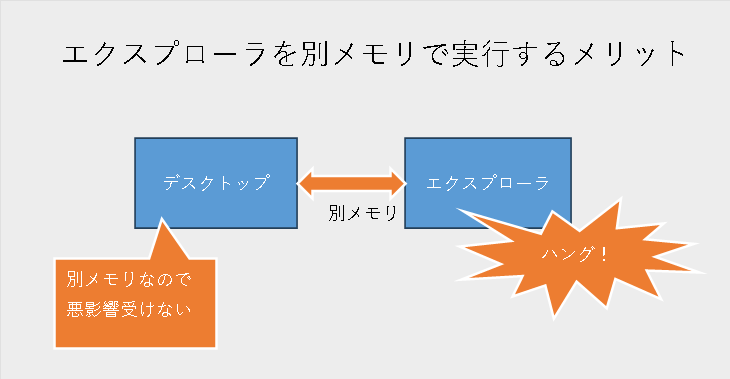
[ホーム] -
[Windows 11 FAQ 一覧] - [【デスクトップハング対策】エクスプローラーを別プロセスで実行する設定]
【目次】
別メモリで実行するには"別のプロセスでフォルダウィンドウを開く"を設定します。デフォルトはオフなのでオンにすると有効になります。
この設定はユーザごとの設定です。例えばUser01さんが有効に設定してもUser02さんでは有効になっていません。それぞれのユーザで設定する必要があります。要するにユーザごとの設定ということです。
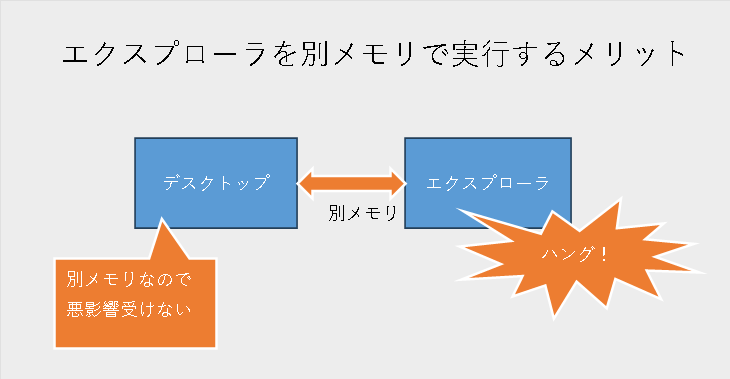
以下のレジストリ値で設定することも可能です。
レジストリは重要です。必ずバックアップを取得して、十分な知識の元で実行してください。
ユーザごとの設定であるため、
 管理者権限のコマンドプロンプトから実行する必要はありません。
管理者権限のコマンドプロンプトから実行する必要はありません。
reg add "HKEY_CURRENT_USER\Software\Microsoft\Windows\CurrentVersion\Explorer\Advanced" /v "SeparateProcess" /t REG_DWORD /d "1" /f
Windows を再起動することによりこの設定が有効化されます。再起動しないとオプションもチェックされません。
(ご注意) 本サイト内の内容を使用して発生したいかなる時間的損害、金銭的損害あるいはいかなる損害に対して、いかなる人物も一切の責任を負いません。あくまでも個人の判断で使用してください。 本ページは独自に調査をしたアンオフィシャル(非公式)な内容です。内容に誤りがある可能性や仕様変更により内容が不正確になる可能性があります。 本サイト内掲載されている情報は、著作権法により保護されています。いかなる場合でも権利者の許可なくコピー、配布することはできません。 このページはリンクフリーです。(このページへの直接リンクも可能です。)
Copyright(c) TOOLJP.COM 1999-2024